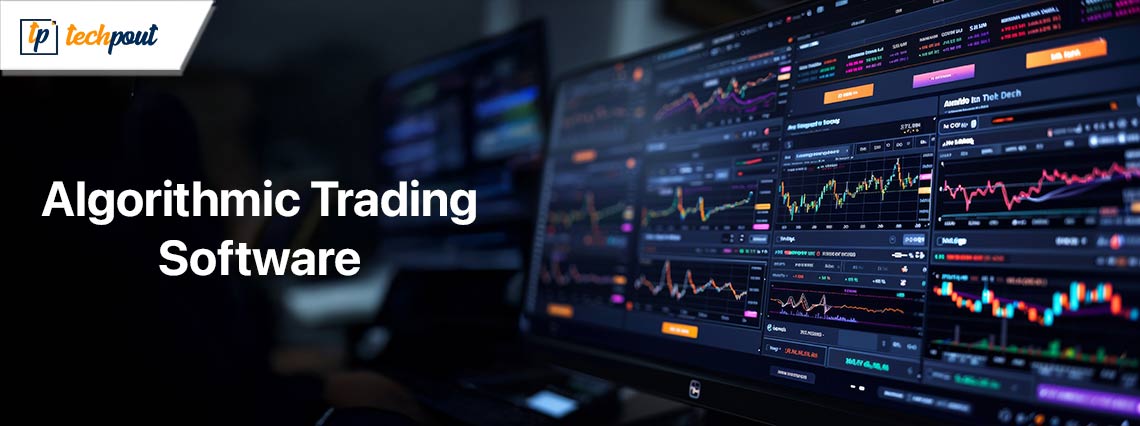Du kan använda Google Messages-appen på din bärbara dator eller PC för att kontrollera dina meddelanden. Ibland kanske du vill skanna en QR-kod på Google Messages-webbplatsen för att logga in med ditt konto. Detta fungerar precis som WhatsApp Web och Telegram Web.
Men vissa användare rapporterar att Google Messages-appen inte skannar QR-koden för att länka deras dator. Om det händer med dig också, här är de bästa korrigeringarna för när du inte kan skanna QR-koden med Google Messages-appen.
1. Kontrollera kamerabehörigheter
Utgående från en grundläggande lösning kan du kontrollera om Google Messages-appen har tillåtelse att använda din Android-telefons kamera för att skanna QR-koden.
Steg 1:Tryck länge på Google Messages-appikonen och tryck på Appinfo.

Steg 2:Tryck på Behörigheter och välj Kamera.


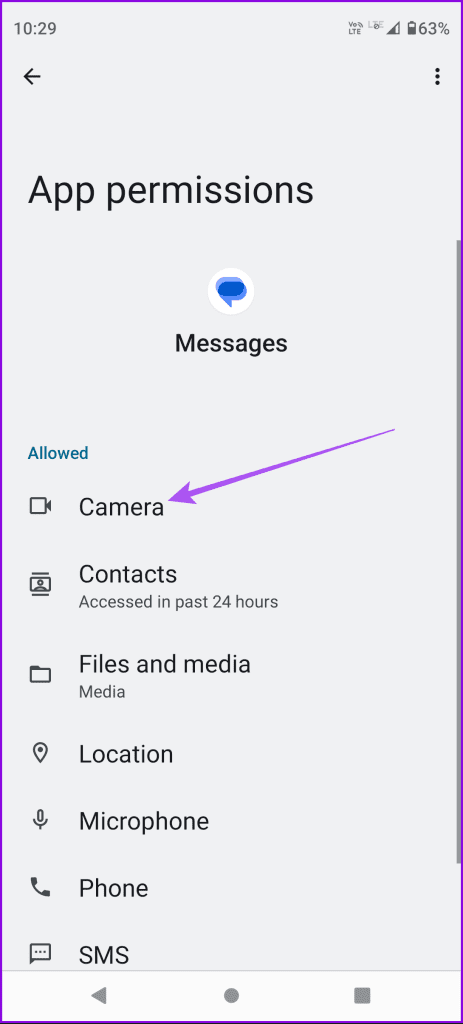
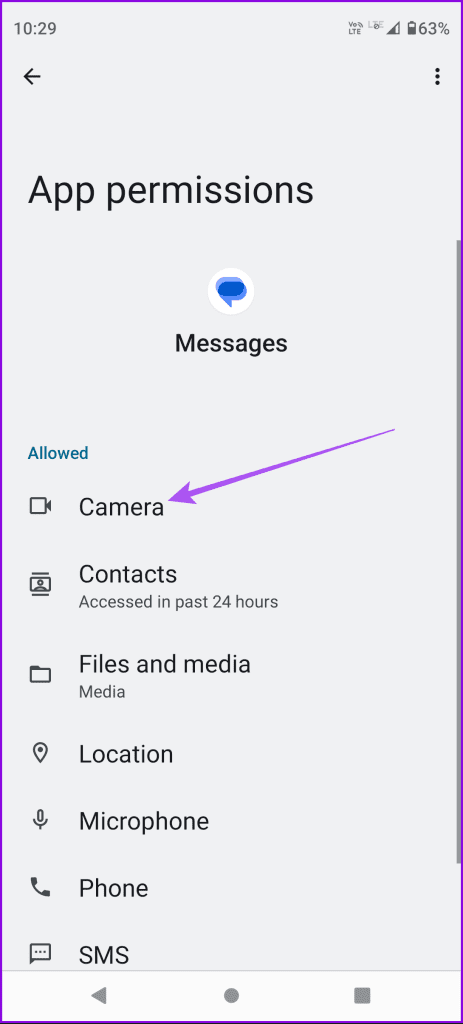
Steg 3:Se till att kameran tillåts användas för Google Messages.
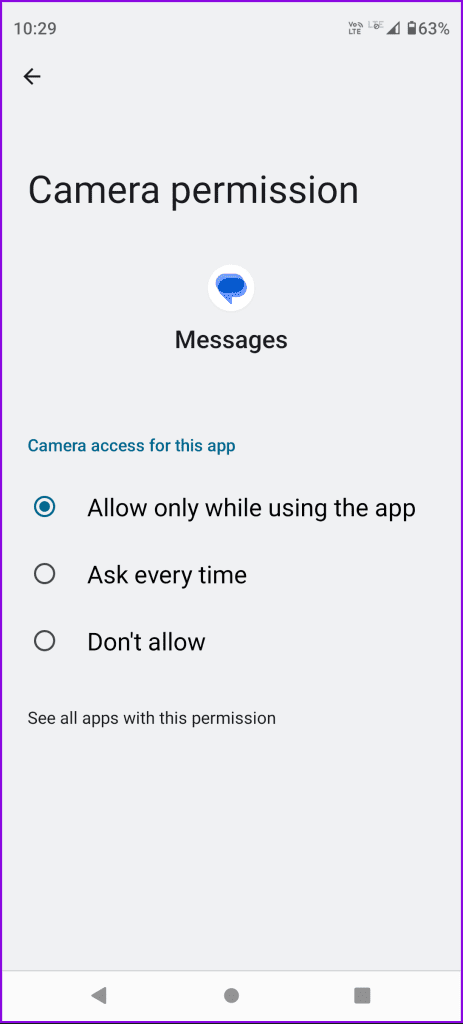
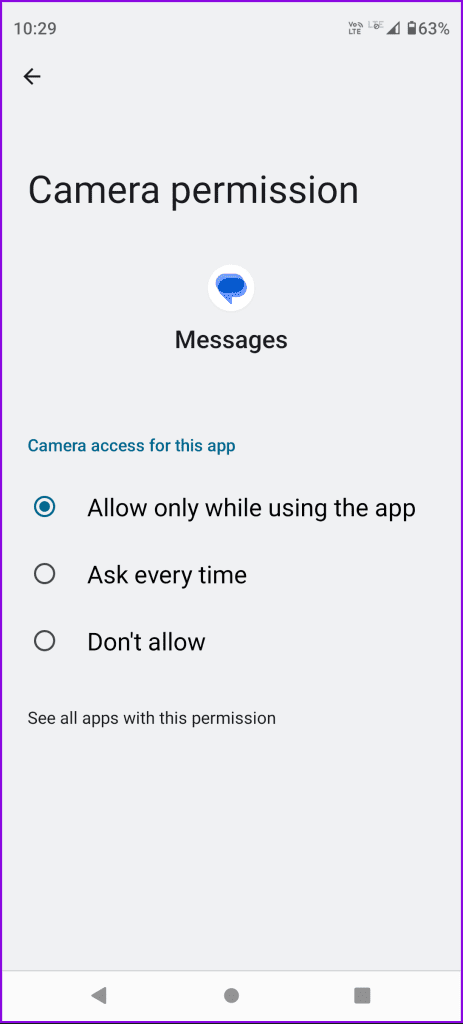
Stäng App Info och öppna Google Messages för att kontrollera om du kan skanna QR-koden.
2. Rengör kameralinsen
Vi föreslår också att du rengör kameralinsen på din Android-telefon om du inte kan skanna QR-koden på en gång. Kameralinsen är utsatt för damm och fläckar vid daglig användning. Se vårt inlägg om hur du fixar en suddig kamera på din Android-telefon.
3. Stäng av mörkt läge på din Mac eller Windows PC
Anledningen till att du rekommenderar att du gör detta är att QR-koden ibland kan visas med inverterade färger på din Mac eller Windows PC efter att du har aktiverat mörkt läge. Du kan alltid återgå till att aktivera mörkt läge igen efter att ha skannat QR-koden.
På Mac
Steg 1:Tryck på Kommando + Mellanslagstangent för att öppna Spotlight Search, skriv Utseende och tryck på Retur.
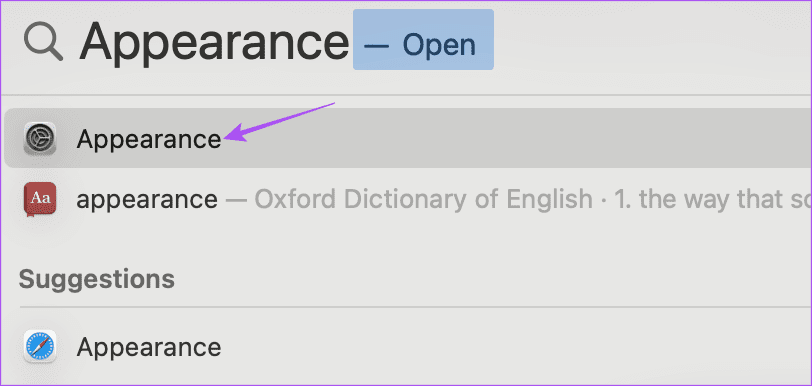
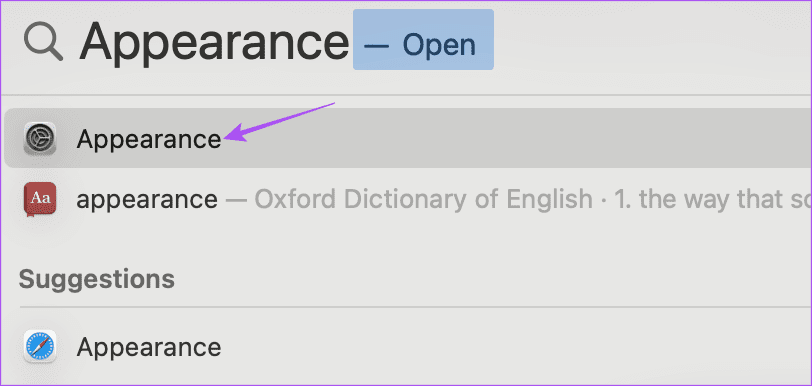
Steg 2:Klicka på Ljus för att stänga av mörkt läge. Kontrollera sedan om problemet är löst.


På Windows
Steg 1:Klicka på Start-ikonen i Aktivitetsfältet för att öppna startmenyn, skriv Inställningar och tryck på Enter för att öppna Inställningar.


Steg 2:Klicka på Anpassning från det vänstra sidofältet.
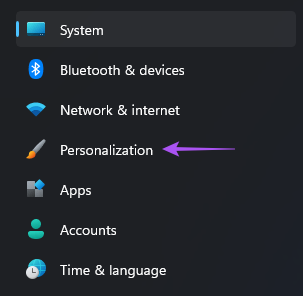
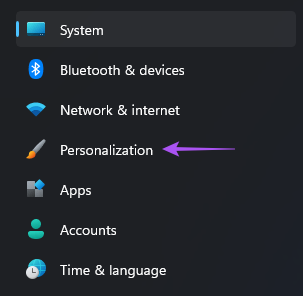
Steg 3:Klicka på Färger från den högra rutan.


Steg 4:Under "Välj ditt modem" väljer du Light.


Stäng appen Inställningar och kontrollera om du kan skanna en QR-kod.
4. Tvångsavsluta och starta om Google Messages
Du kan tvinga att avsluta och starta om Google Messages-appen på din Android om du fortfarande inte kan skanna QR-koden. Detta kommer att ge appen en nystart.
Steg 1:Tryck länge på Google Messages-appikonen och välj Appinfo.


Steg 2:Tryck på Force Stop och välj Ok för att bekräfta.


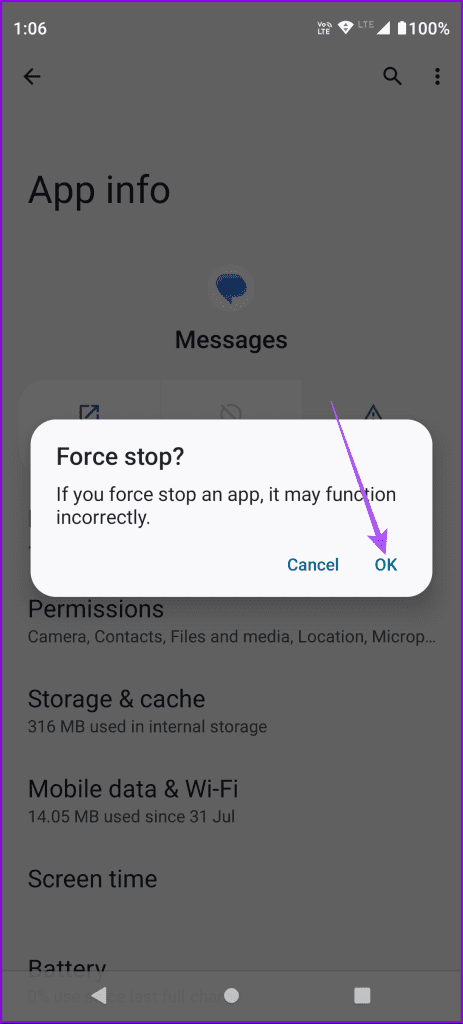
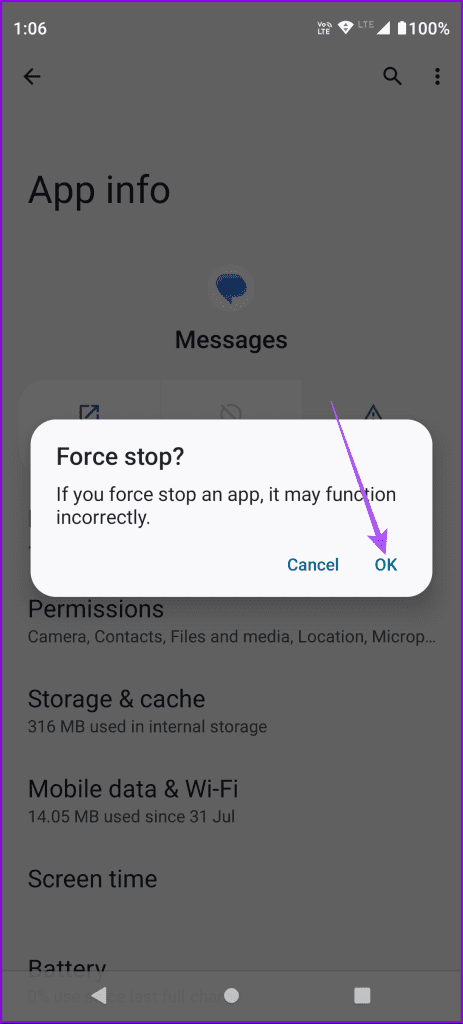
Steg 3:Stäng App Info och starta om Google Messages för att kontrollera om problemet är löst.


5. Rensa webbläsarens cache på bärbar dator eller PC
Du kan också rensa webbläsarens cacheminne på din dator om du ofta har besökt Google Messages för webben. Webbläsarens cache lagrar all information som den behöver för att snabbt ladda dina ofta besökta webbplatser. Men cachefilerna kan bli föråldrade eller skadade med tiden. Vi föreslår att du rensar cachen för att kontrollera om problemet löses. Du kan hänvisa till följande länkar beroende på din webbläsare.
Rensa cache på Safari
Rensa cache i Google Chrome
Rensa cache i Firefox
Rensa cache på Microsoft Edge
6. Rensa Google Messages App Cache
Detsamma gäller för Google Messages app-cache på din Android-telefon. Försök att rensa det och se om problemet löser sig.
Steg 1:Tryck länge på Google Messages-appikonen och välj Appinfo.


Steg 2:Tryck på Lagring och cache och välj Rensa cache.


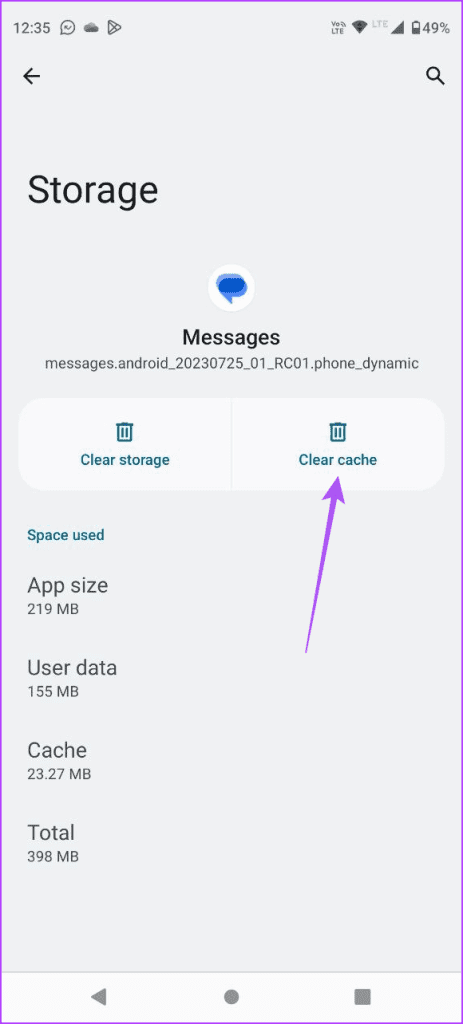
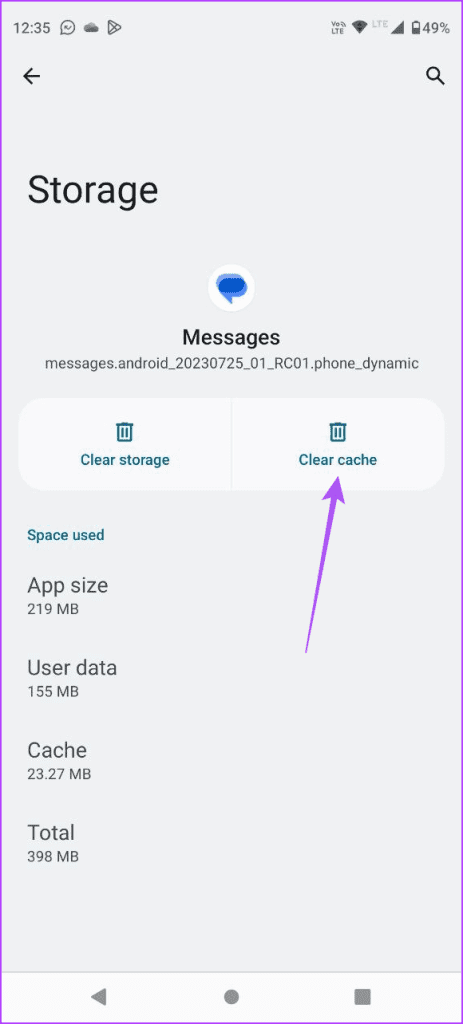
Steg 3:Stäng appinformation och starta om Google Messages för att kontrollera om du kan skanna QR-koden.


7. Uppdatera Google Messages
Om ingen av lösningarna har fungerat hittills föreslår vi att du installerar den senaste versionen av Google Messages-appen. Google uppdaterar regelbundet sina appar för att ta bort enstaka buggar och fel. Den aktuella versionen av appen kan ha vissa problem med att skanna QR-koder. Använd följande länk för att uppdatera appen.
Uppdatera Google Messages-appen
Kontrollera Google Messages på din dator
Dessa lösningar hjälper dig att skanna QR-koden med Google Messages-appen för att hantera dina konversationer på din dator. Du kan hänvisa till vårt inlägg om du har problem med Google Messages för webben.